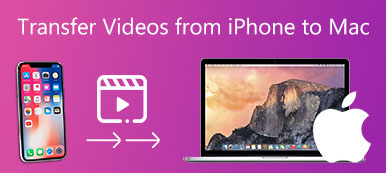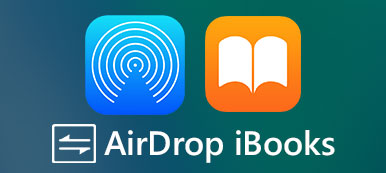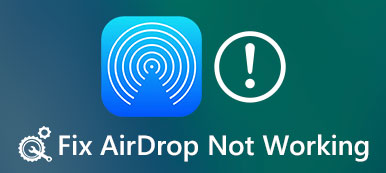AirDrop是Apple的文件共享功能,客户可以在Mac和iOS设备之间传输文件和数据。 的好处 AirDrop从Mac到iPhone 是在不使用电子邮件或外部存储介质的情况下进行数据迁移
根据我们的研究,大多数iPhone用户没有使用AirDrop,因为他们不明白这个文件传输可以做什么。 因此,我们将分享详细的指南,帮助您快速了解从Mac到iPhone的AirDrop照片,音乐,笔记,联系人等。
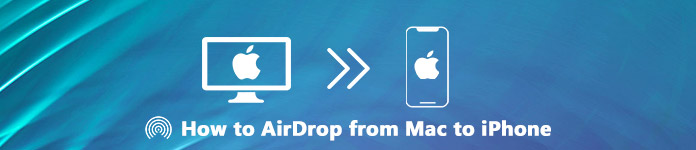
部分1:AirDrop的工作原理
如前所述,AirDrop用于通过无线方式将文件从Mac传输到iPhone。 它具有通过蓝牙和Wi-Fi连接构建网络的能力。 因此,您需要在Mac和iPhone上启用蓝牙和Wi-Fi。
构建从Mac到iPhone的AirDrop,它会找到附近已启用文件共享功能的设备。
AirDrop的最大好处是以比蓝牙或Wi-Fi网络更快的速度传输大文件。
部分2:如何使用AirDrop从Mac到iPhone
对于从Mac到iPhone的AirDrop文件,您应首先阅读要求:
1。 iPhone运行iOS 7或更高版本。
2。 Mac OS X Yosemite或更高版本。
3。 AirDrop在Mac和iPhone上均已启用。
如何在Mac上激活AirDrop
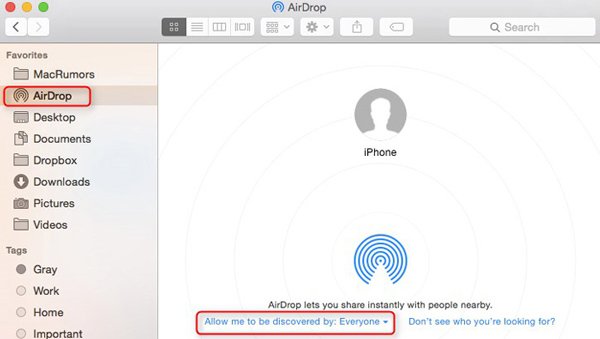
。 打开Finder应用程序,从菜单栏前往Go并单击 空投.
。 等待AirDrop窗口打开。 如果在Mac上禁用蓝牙和Wi-Fi,系统会要求您将其打开。 如果是,AirDrop将自动激活。
。 接下来,选择 让我被发现:每个人 从底部的下拉菜单中。
如何在iPhone上激活AirDrop

。 转到Finder应用并转到Go-> AirDrop以显示从Mac到iPhone的AirDrop窗口。
。 等待几秒钟,您将看到您的iPhone出现。
。 打开一个新的Finder窗口,在Mac硬盘上找到AirDrop从Mac到iPhone的照片。 选择它们,然后拖放到AirDrop窗口上的iPhone图标。
。 然后,您可以访问照片应用并查看从Mac共享的照片。
请注意: 从Mac到iPhone的AirDrop音乐类似于分享照片。
如何AirDrop Notes / Contacts从Mac到iPhone
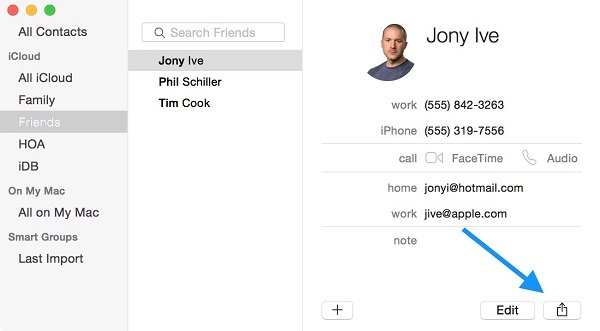
。 对于从Mac到iPhone的AirDrop联系人,在启用AirDrop后打开Mac上的联系人应用程序。
。 选择要传输到iPhone的联系人,然后打开详细信息屏幕。
。然后单击右下角的共享按钮,选择AirDrop,然后选择接收的iPhone,以启动从Mac到iPhone的AirDrop联系人。
。 接下来,打开iPhone,转到“通讯录”应用,您将看到该联系人。
请注意: 从Mac到iPhone的AirDrop笔记程序与AirDrop联系人相同。
如果您在AirDrop中看不到其他设备怎么办?
有时,发送设备和接收设备无法相互看到。 您可以按照故障排除步骤进行修复:
- 确保在Mac和iPhone上都启用了蓝牙,Wi-Fi和AirDrop。 (Wi-Fi网络无法正常工作?)
- 访问 所有我都被发现 设置。 如果您使用仅联系人设置它,则您的设备都必须登录到iCloud。
- 对于在2012或更早版本中发布的Mac计算机,请单击 看不到您要找的人 在AirDrop窗口中选择 搜索旧Mac.
- 禁用 阻止所有传入连接 Mac的“安全性”和“隐私”偏好设置中。
- 关 个人热点 in 个人设置 -> 细胞的 在你的iPhone上。
部分3:AirDrop的最佳替代品
说实话,AirDrop是一种将数据从Mac传输到iPhone的便捷方式,尤其是大文件。 但是,它不是唯一的选择。 Apeaksoft iPhone转移 是AirDrop从Mac到iPhone的最佳替代品,具有更多优势。
 推荐
推荐- 在iPhone和计算机或其他iPhone之间传输数据。
- 支持广泛的数据类型,包括联系人,短信等。
- 利用硬件加速来提高性能。
- 针对最新的 iOS(如 iOS 17/16/15/14/13 及更早版本)进行了测试。
显然,它是AirDrop照片,音乐,视频,联系人,笔记等的最佳方式,从Mac到iPhone很快。 我们使用照片同步作为示例。
如何在没有AirDrop的情况下将照片从Mac同步到iPhone
。 安装iPhone Transfer
在Mac上下载并安装AirDrop从Mac到iPhone的最佳替代品。 还有另一个版本的PC。
使用闪电线将iPhone连接到计算机,然后启动iPhone Transfer以检测设备。

。 将照片从Mac添加到iPhone
从左侧边栏转到“照片”选项卡,您可以预览 iPhone 上的所有照片。无需 AirDrop 将一些图片从 Mac 添加到 iPhone。单击顶部功能区上的加号按钮。然后找到并选择照片并将它们添加到 iPhone。

总结
根据我们的分享,您必须立即了解AirDrop功能。 这是将文件从Mac传输到iPhone或从iPhone传输到Mac的便捷方式。 但是,它不是在Mac和iPhone之间同步文件的唯一方法。 我们建议您尝试Apeaksoft iPhone Transfer。 它使用起来并不容易,但能够同步更多数据类型。 无论如何,如果您有更多与AirDrop相关的问题,请在此帖子下方的评论区域留言。



 iPhone数据恢复
iPhone数据恢复 iOS系统恢复
iOS系统恢复 iOS数据备份和还原
iOS数据备份和还原 iOS录屏大师
iOS录屏大师 MobieTrans
MobieTrans iPhone转移
iPhone转移 iPhone橡皮擦
iPhone橡皮擦 WhatsApp转移
WhatsApp转移 iOS解锁
iOS解锁 免费HEIC转换器
免费HEIC转换器 iPhone 位置转换器
iPhone 位置转换器 Android数据恢复
Android数据恢复 损坏Android数据提取
损坏Android数据提取 Android数据备份和还原
Android数据备份和还原 手机转移
手机转移 数据恢复工具
数据恢复工具 蓝光播放器
蓝光播放器 Mac清洁卫士
Mac清洁卫士 DVD刻录
DVD刻录 PDF 转换
PDF 转换 Windows密码重置
Windows密码重置 手机镜
手机镜 视频转换器旗舰版
视频转换器旗舰版 视频编辑
视频编辑 屏幕录影大师
屏幕录影大师 PPT到视频转换器
PPT到视频转换器 幻灯片制作
幻灯片制作 免费视频转换器
免费视频转换器 免费屏幕录像机
免费屏幕录像机 免费HEIC转换器
免费HEIC转换器 免费视频压缩器
免费视频压缩器 免费的PDF压缩器
免费的PDF压缩器 免费音频转换器
免费音频转换器 免费录音机
免费录音机 免费视频木工
免费视频木工 免费图像压缩器
免费图像压缩器 免费背景橡皮擦
免费背景橡皮擦 免费图像升频器
免费图像升频器 免费水印去除剂
免费水印去除剂 iPhone屏幕锁
iPhone屏幕锁 拼图魔方
拼图魔方